宛先のいろいろな指定のしかた
コンテンツID(6311)
宛先の指定方法をお選びください。
商品によって一部表示や操作が異なる場合があります。
番号入力で宛先を指定する
画面に表示されるキーパッド、またはキーボードを使って、宛先を入力します。
-
ホーム画面で[ファクス]または[インターネットファクス]を押します(ここでは[ファクス]を選びます)。

-
キーパッド、またはキーボードを使って、宛先を入力します。

補足宛先を入力する画面が表示されないときは、[+宛先を入力してください]を押してください。
入力を間違えた場合は、[×]を押して正しい宛先を指定します。
-
複数の宛先を指定する場合は、[次宛先]を押します。
-
[完了]を押します。
補足設定によっては、宛先を入力したあとに[宛先の再入力]画面が表示されることがあります。この場合は、指定した宛先を、もう一度入力してください。
ワンタッチボタンで宛先を指定する
あらかじめ、アドレス帳に登録した宛先とワンタッチボタンの番号を対応づけておく必要があります。
操作方法は、ワンタッチボタンを使って宛先を指定するを参照してください。
アドレス帳を使って宛先を指定する
ファクスやスキャンなどの操作画面からアドレス帳を参照できます。
また、アドレス帳からファクス番号やメールアドレスを選ぶと、ファクス画面やメール送信画面が自動で表示され、そのまま送信できます。
操作画面からアドレス帳を参照する
-
ホーム画面で、機能ボタンを押します(ここでは[ファクス]を選びます)。

-
アドレス帳アイコン[
 ]を押します。
]を押します。
-
宛先を選び、[OK]を押します。
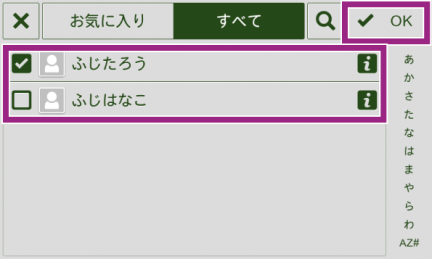
補足-
スキャン、メール送信でメールアドレスを入力する場合、[To]に文字を入力すると、アドレス帳に登録された宛先のうち、入力した文字をアドレスに含む宛先が表示されます。表示された宛先から送信先を選ぶこともできます。
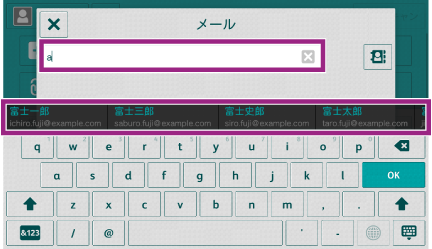
-
-
宛先が正しく設定されていることを確認します。
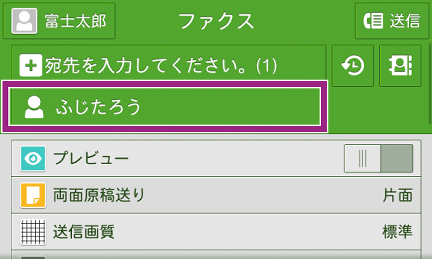
アドレス帳で宛先を選んで操作する
-
ホーム画面で[アドレス帳]を押します。

-
宛先を選びます。

-
使用するアドレスや番号を選びます。
たとえば、スキャンしてメール送信したい場合は、設定されているメールアドレスを選びます。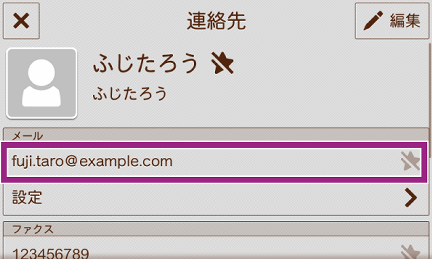
ファクス送信したい場合は、設定されているファクス番号を選びます。

-
複数の候補がある場合は、使用する機能を選びます。
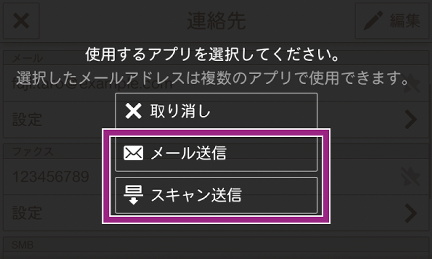
-
操作画面が表示されるので、宛先が正しく設定されていることを確認します。
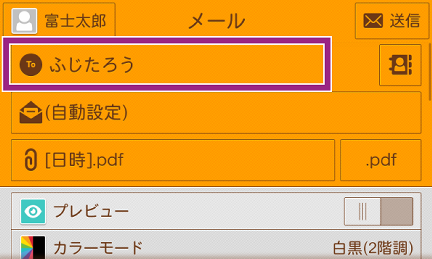
リダイヤルで宛先を指定する
リダイヤルできる宛先保存数、および対象宛先は、機械管理者モードでの設定に従います。
機械管理者モードで特定の宛先への送信が禁止されている場合は、[リダイヤル]は使用できません。
-
ホーム画面で[ファクス]または[インターネットファクス]を押します(ここでは[ファクス]を選びます)。
-
リダイヤルアイコン[
 ]を押します。
]を押します。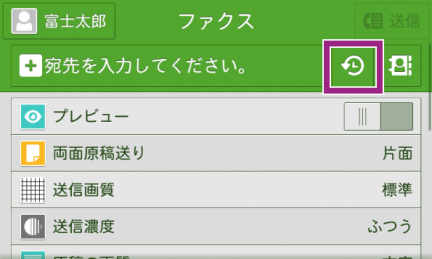
-
送信したい宛先を押します。
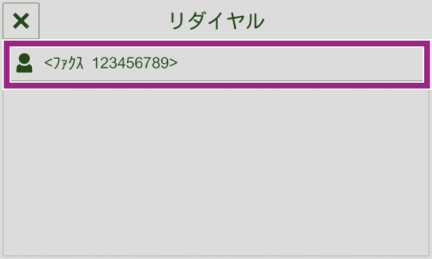
チェーンダイヤルで宛先を指定する
アドレス帳に登録してある番号と入力した番号を組み合わせて、1つの宛先として指定できます。この機能をチェーンダイヤルといいます。
チェーンダイヤルを利用するかどうかは、機械管理者モードの[設定]>[アプリ設定]>[ファクス設定]>[ファクス動作制御]>[チェーンダイヤル]で設定できます。
-
ホーム画面で[ファクス]を押します。
-
[チェーンダイヤル]を押します。

補足目的の機能がリストに表示されていない場合は、機能リストをスクロールし、最下段の[カスタマイズ]または[個人用カスタマイズ]>[機能リスト編集]を押してください。
-
アドレス帳または番号入力で宛先を指定します。番号の組み合わせが完了したら、[完了]を押します。
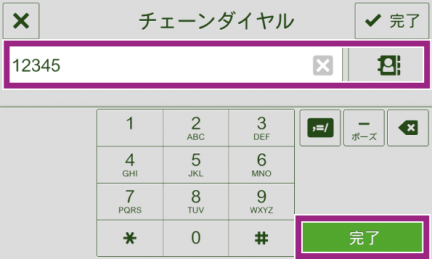
送信先によくアドレス帳を利用する
[メール送信]、[スキャン送信]、[ファクス]、[インターネットファクス]を押すと、送信先を入力するキーボードが表示されます。

送信先にアドレス帳をよく利用される場合は、初期表示画面にアドレス帳画面を設定できます。
-
ホーム画面で使いたい機能([メール送信]、[スキャン送信]、[ファクス]、または[インターネットファクス])を押します。
-
画面を下方向にスクロールし、[カスタマイズ]を押します。
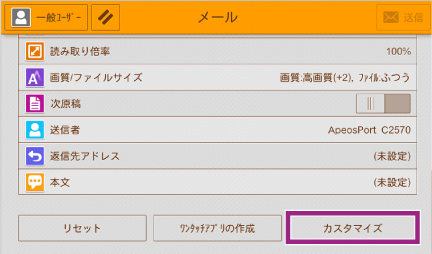
-
表示されるメニューから[初期表示画面]を選びます。
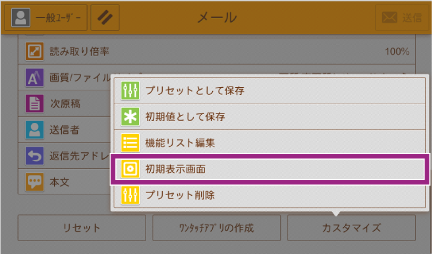
-
[連絡先]を選び、[完了]を押します。
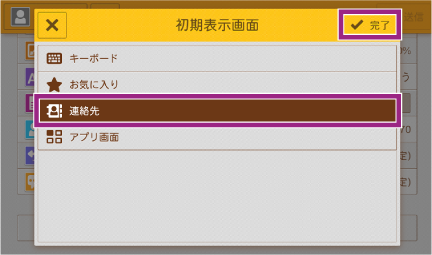
本ページをスマートフォンなどで表示する場合はQRコードをご利用ください。